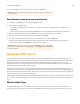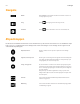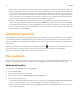Operation Manual
Sonos Controller voor Mac of pc
4-19
2. Typ een naam voor deze afspeellijst of selecteer de naam van een bestaande afspeellijst die u wilt vervangen en klik
vervolgens op Klaar.
Deze afspeellijst is nu beschikbaar onder Sonos afspeellijsten in het deelvenster MUZIEK.
Een Sonos-afspeellijst
1. Selecteer Sonos afspeellijsten in het deelvenster MUZIEK.
2. Klik op naast de te beluisteren afspeellijst en kies vervolgens een van de volgende opties:
• Nu afspelen om het afspelen onmiddellijk te starten
• Als volgende afspelen om de afspeellijst toe te voegen aan de wachtrij als de volgende track die moet worden
afgespeeld
• Naar wachtrij om de afspeellijst toe te voegen aan het einde van de muziekwachtrij
• Wachtrij vervangen om de huidige wachtrij leeg te maken en te vervangen door deze afspeellijst
Een Sonos-afspeellijst
1. Selecteer Sonos afspeellijsten in het deelvenster MUZIEK.
2. Klik naast de afspeellijst die u wilt verwijderen en selecteer vervolgens Afspeellijst verwijderen.
De naam van een Sonos-afspeellijst
1. Selecteer Sonos afspeellijsten in het deelvenster MUZIEK.
2. Klik naast de afspeellijst die u een nieuwe naam wilt geven en selecteer vervolgens Naam afspeellijst wijzigen.
iPods in dock
Via het Sonos DOCK kunt u muziek die is opgeslagen op een iPod of iPhone in het dock, afspelen in elke kamer van uw huis,
allemaal perfect synchroon. U kunt de muziek selecteren op uw apparaat wanneer dat in het dock zit (modus automatisch
afspelen), of u kunt een Sonos-controller gebruiken om muziek te selecteren en het afspelen te bedienen (modus
accessoire).
Het dock is compatibel met:
• iPod touch (1e, 2e en 3e generatie)
• iPod classic
• iPod nano (3e, 4e en 5e generatie)
• iPhone 4, iPhone 3GS, iPhone 3G, iPhone
1. Plaats een compatibel apparaat in het dock.
2. Selecteer Docked iPods in het deelvenster MUZIEK.
3. Selecteer het apparaat waarvan u muziek wilt afspelen.